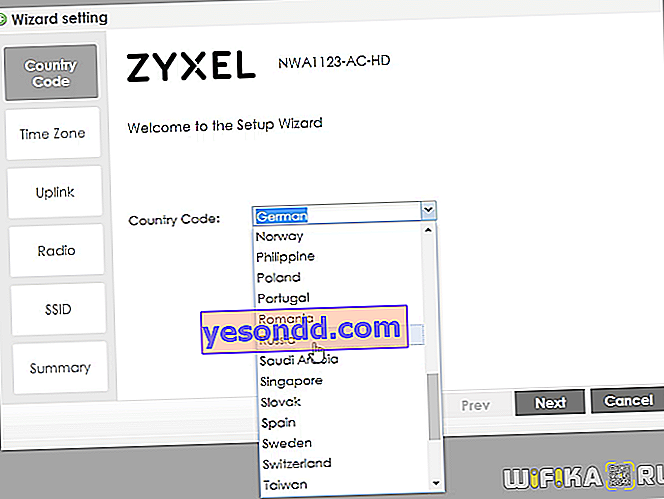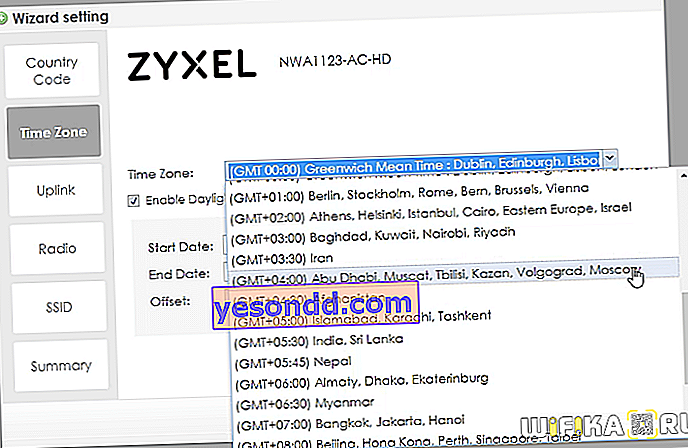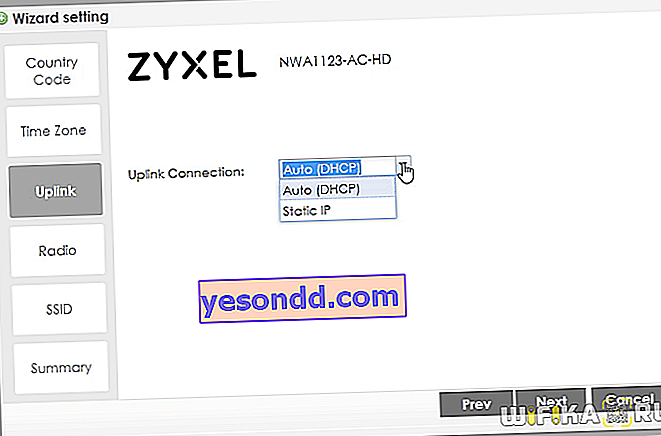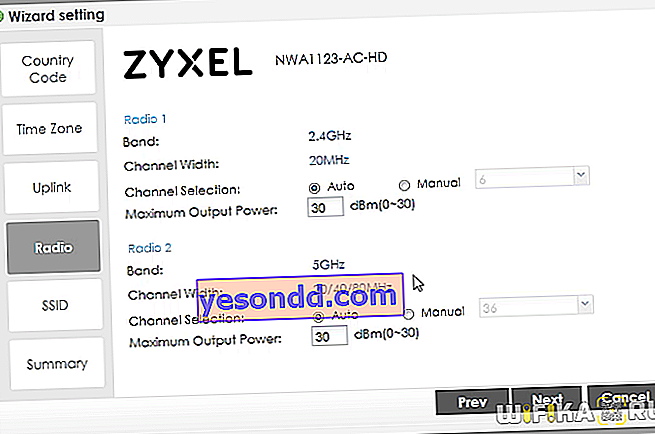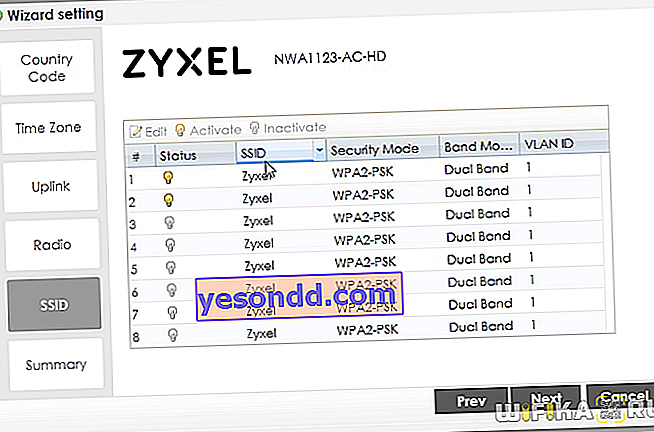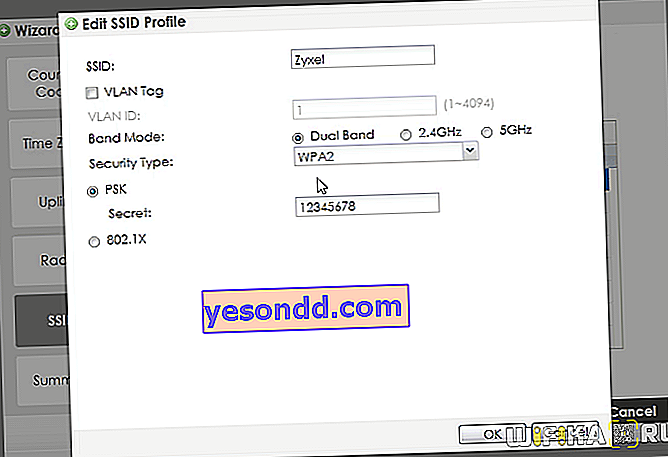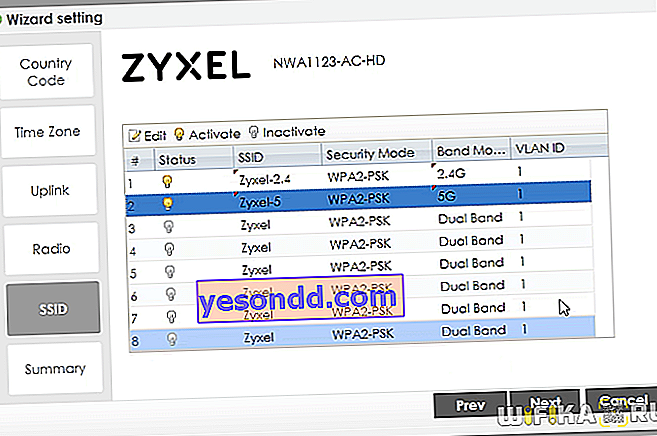個人アカウント1.1.1.1を入力するためのIPアドレスは非常にまれですが、偶然それを見つけました-最近遭遇したZyxel NWA-1123AC HDアクセスポイントで使用されています。デバイスはメーカーの正式な代表者にすでに返却しています。しかし、それを構成する許可なしに行うことはできないので、その前に、管理パネル全体のスクリーンショットを注意深く撮り、ルーターとインターネットに接続する方法を段階的に示しました。このプロセスでは、One NetworkテクノロジーとNebulaクラウドサービスも扱い、この設定を使用して支援します。
- Zyxel One Network-Seixelデバイスに基づくローカルエリアネットワークのユニバーサル管理パネル
- Zyxel Nebula-インターネット上の複数のネットワークをリモート管理するためのクラウドベースのオンラインプラットフォーム
個人アカウントにログイン1.1.1.1
あなたの99%が既存のwifiネットワークを拡張するために自分で購入したのではないかと思います。自宅でもオフィスでも問題ありません。そのため、まずインターネットアクセスを設定したルーターに接続する必要があります。後で接続を解除することができ、APはオフラインでwifiを配信し続けます。
私はあなたと同じ方法で接続します-キットに付属のアダプターを使用して電源から電源を供給します。
次に、ネットワークケーブルの一方の端をZyxelアクセスポイントの「アップリンク」ポートに接続し、もう一方の端をルーターの「LAN」コネクタに接続します。

電源を投入するとすぐにオープンWi-Fiの配信が始まるので、ノートパソコンまたはスマートフォンのWifiモジュールをオンにして、SSID「Zyxel」でネットワークに接続します。
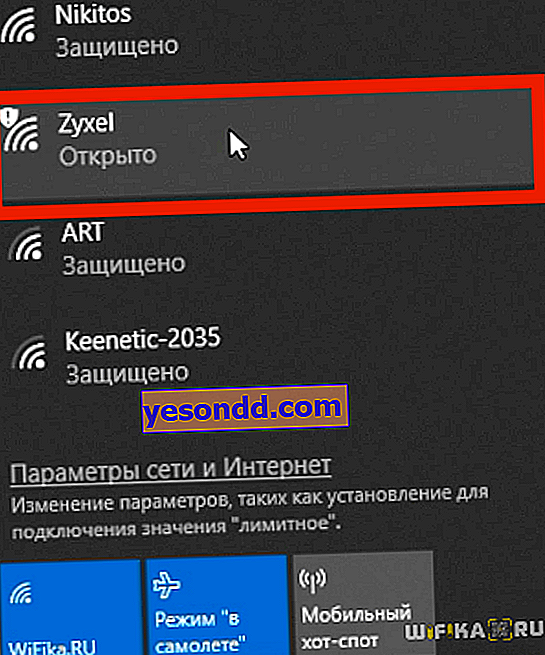
存在しない場合は、アクセスポイントの背面カバーに隠れているボタンで設定をリセットします
次に、ブラウザを起動して、アドレス//1.1.1.1を入力します。この特定のIPアドレスは、デフォルトで設定の入力に使用されます。後でルーターに接続した後、DHCPサーバーがポイントに提供するものに変更されますが、現時点では1.1.1に従って動作します。

承認ページでは、添付の手順(admin / 1234)のログインとパスワードを使用します。アクセスポイント本体のステッカーには、そのようなデータはありません。
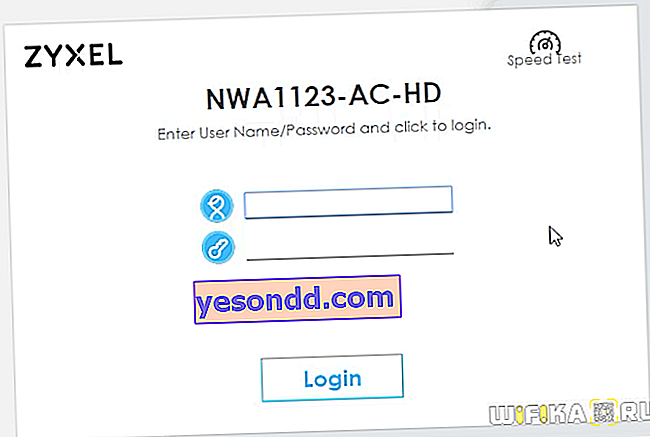
Zyxel One Networkホットスポットでのインターネット接続とWiFiセットアップ
その後、クイックセットアップウィザードがすぐに開きます。これを使用して、Zyxelアクセスポイントを段階的にすばやく接続します。
- まず、国を選択してください-ロシア
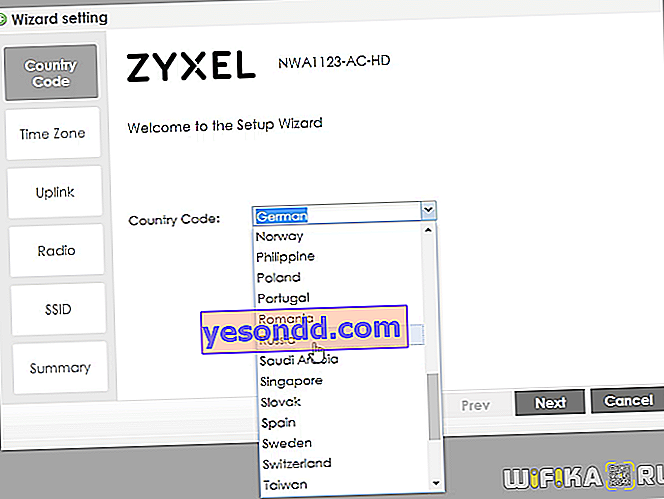
- 次-タイムゾーン
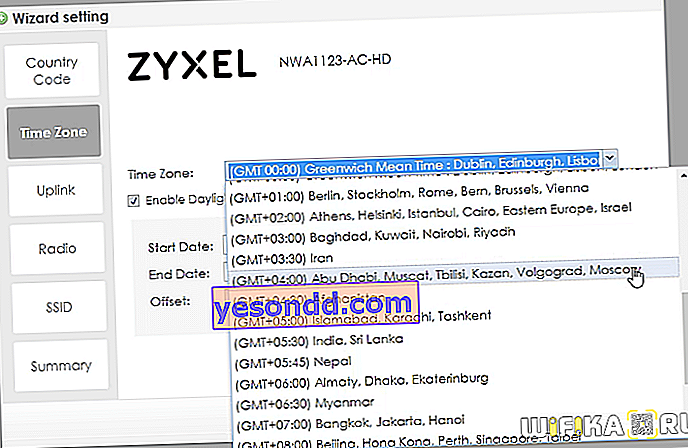
- 次の設定は、ネットワーク接続モードを選択することです。インターネットをアクセスポイントに直接フィードする場合、これは、静的または動的IPを発行するためのISPのサポートによってのみ可能です。PPPoE、PPTP、またはL2TPは機能しません。設定済みのルーターを介してZyxelを接続する場合、すべてが簡単です。DHCPを選択すると、APがAPを自動的に受信します。
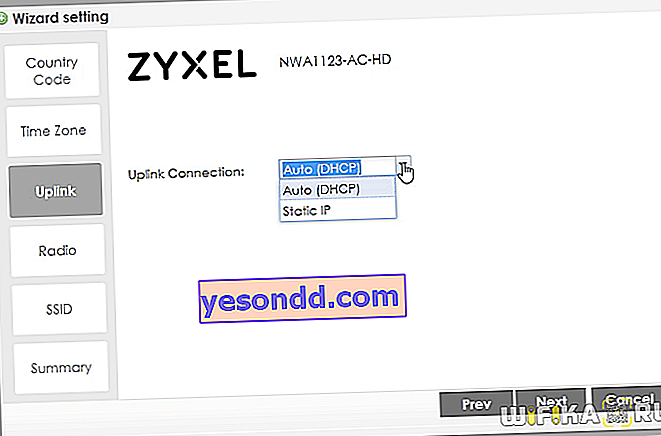
- 次のステップは、Wifiネットワークモードを構成することです。ここでは、送信機の電力とチャネルを2.4 GHzと5 GHzに設定できます。すべてをデフォルトのままにすることができます。
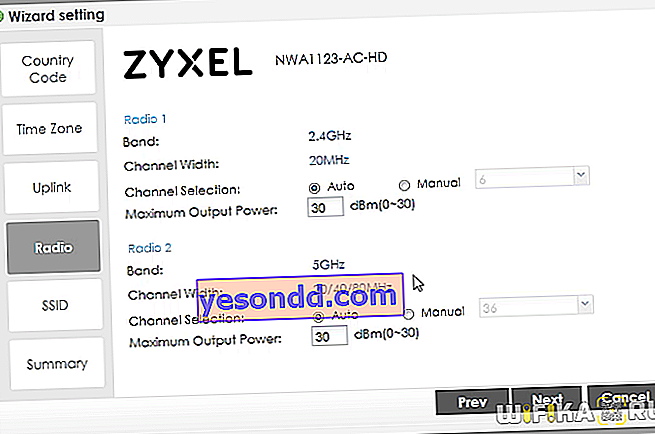
- 次に、このアクセスポイントからのアクティブなネットワークのリストが表示されます。ご覧のとおり、一度に8つの同時接続を使用する機会があります。現在、そのうちの2つが含まれています。
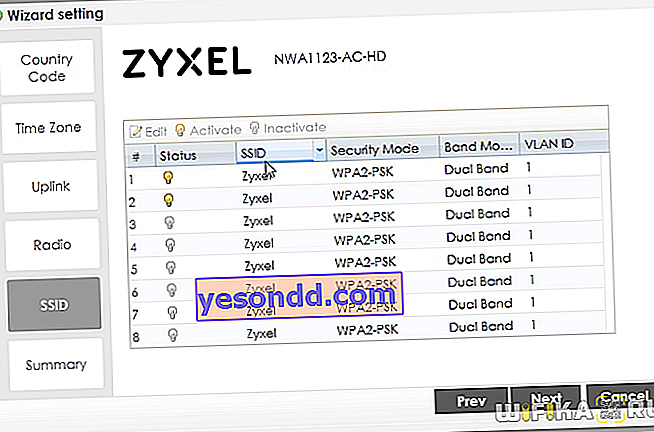
- それらのいずれかをクリックすると、詳細設定に入ります。ここでは、いつものように、名前とパスワードを変更できることに加えて、このSSIDが再送信される頻度の範囲も選択できます。1つの名前でデュアルバンドモードを選択すると、ネットワークは同時に2.4および5 GHzでWi-Fiを配信します-接続されたデバイス自体が優先ネットワークを選択します。または、どちらに接続するかを理解するために、各ネットワークに独自の周波数を設定します。
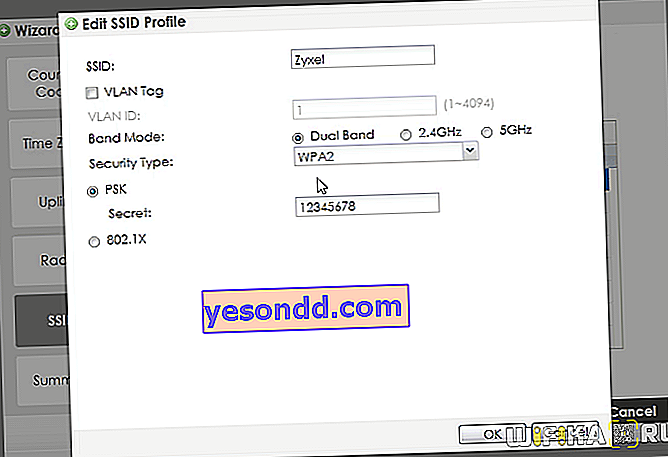
- 変更後、ネットワークの現在のリストが開きます。「保存」ボタンですべての設定を保存します
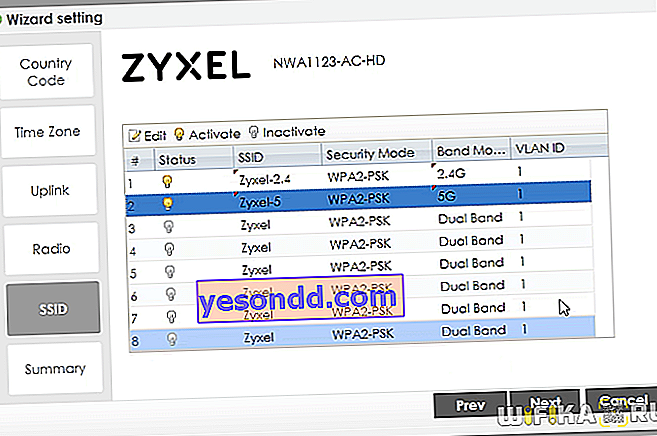
アクセスポイントの再起動後、再接続する必要があります-ここで、SSIDを設定した別のネットワークに接続します
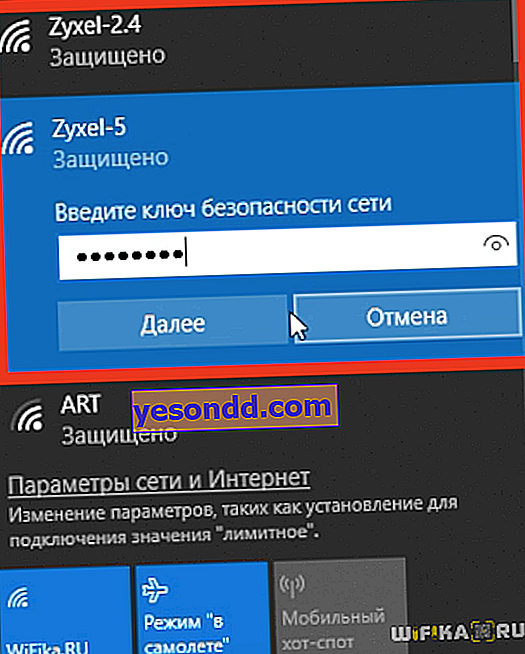
Zyxel One Networkアクセスポイントの設定パネルに移動します。ルータから受信した新しいIPを使用して、アドレス//1.1.1.1で管理パネルが使用できなくなっていることに注意してください。
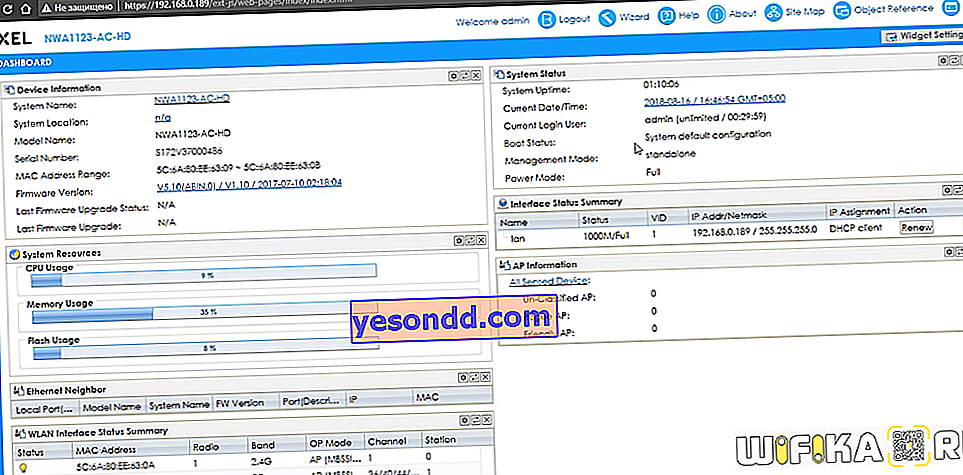
ここで、このアクセスポイントで作成されたワイヤレスネットワークのすべての詳細設定が行われます。特に、ここで他のデバイスを追加すると、システムに表示されます。
Zyxel Nebulaクラウドサービス
ユーザーの便宜のために、独自のクラウドサービスZyxel Nebulaもあり、インターネットを介してリモートでアクセスポイントにアクセスできます。その主な機能は、1つのコントロールパネルから複数の個別のネットワークを一度に管理できることです。これは、チェーン店など、複数のオブジェクトの設定に一度にアクセスできる小規模ビジネスにとって便利です。したがって、私的使用のために、アパートや国などのワイヤレス接続の設定にリモートアクセスする必要がある場合。必要なのはインターネットとZyxel Nebulaアカウントだけです。
どうすれば入手できますか?今からお話ししましょう。
それで、nebula.nyxel.comにアクセスして、サービスに登録してください。
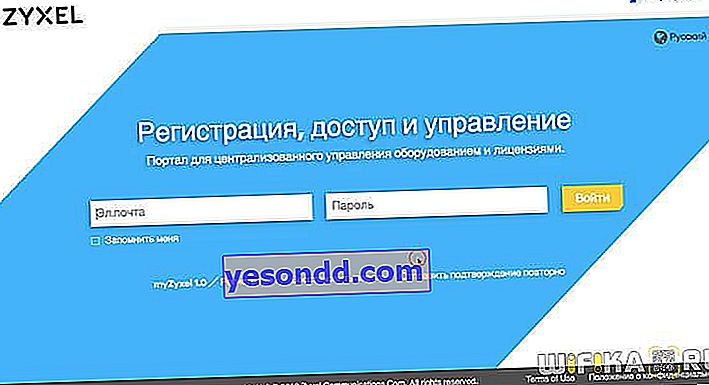
まず、アカウントのタイプを選択します-組織または個人として。自分で登録していたので、データ(氏名、電話番号など)と確認コードを入力する必要がありました。
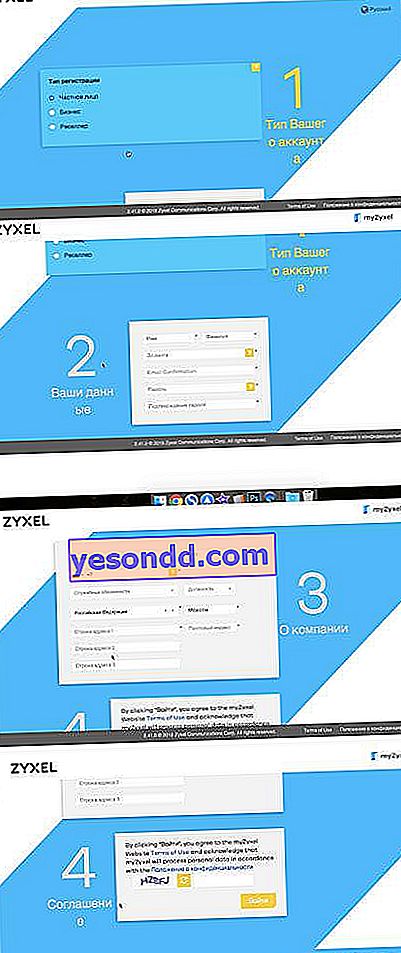
その後、Zixel Nebula管理エリアのログインページを開き、ユーザー名とパスワードを入力します。
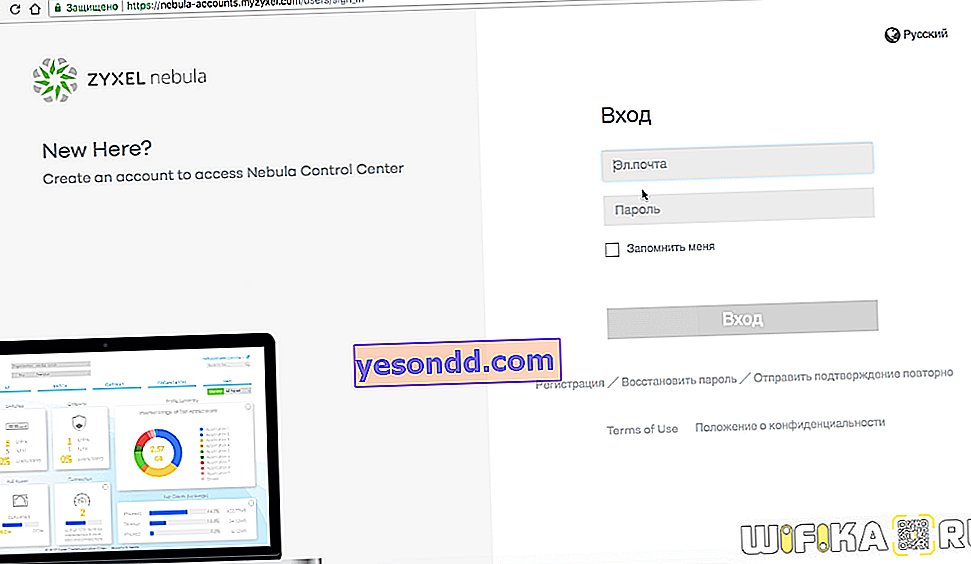
行政部に行きます。新しいデバイスが追加されると、ネットワークの概要がここに表示されます-今のところそれは空です。
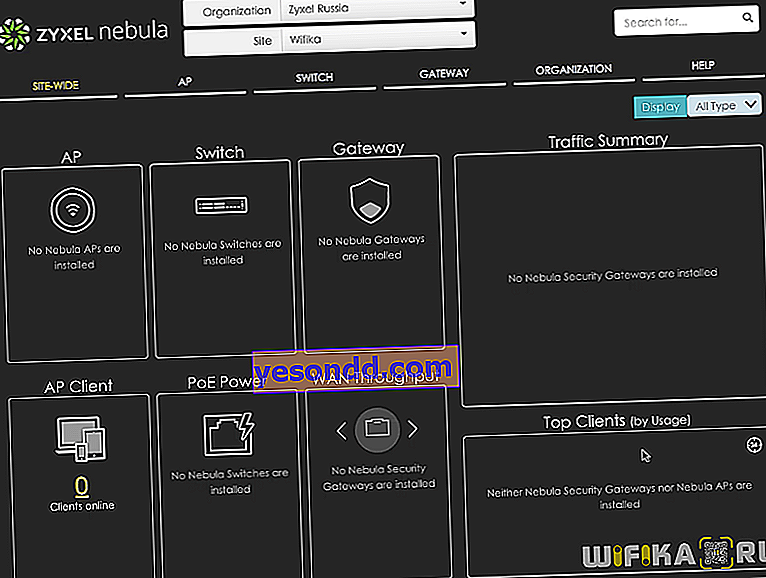
アクセスポイントをシステムに追加するには、メニューの[サイドワイド]セクションを開き、[デバイスの追加]をクリックします
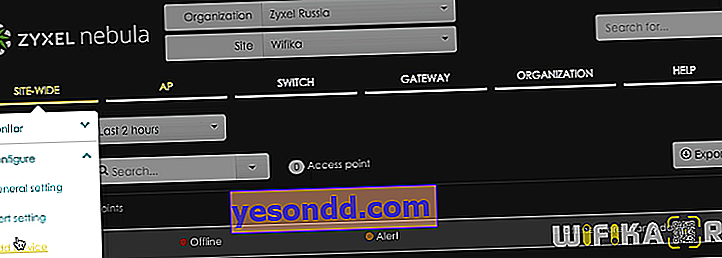
ここで「登録」ボタンをクリックします
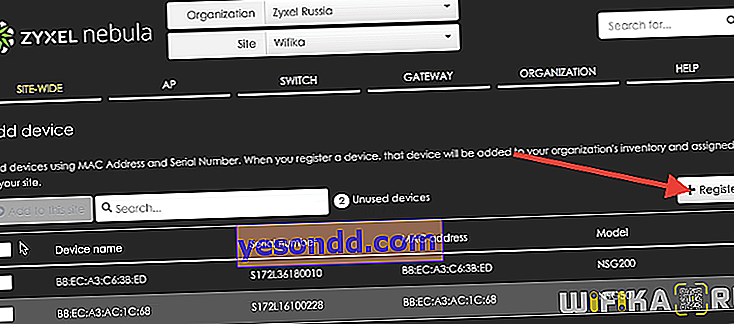
さらに、デバイスを登録するには、そのMACアドレスとシリアル番号を入力する必要があります-これはすべてケースのステッカーに表示されています。
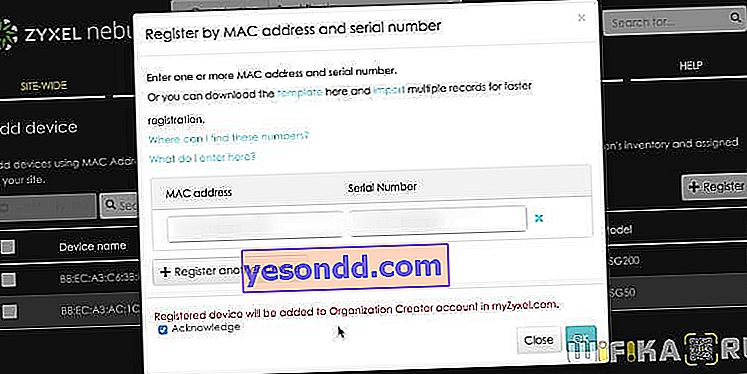
追加すると、アクセスポイントが個人アカウントの他のデバイスのリストに表示されます
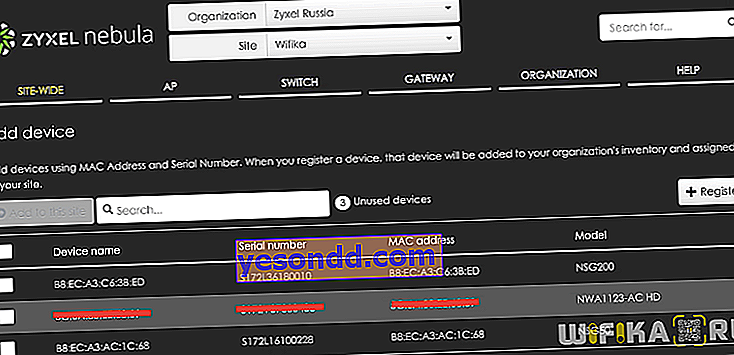
また、メニューセクション「AP」(アクセスポイント)に移動すると、Zyxel NWA1123-AC HDが表示されます。
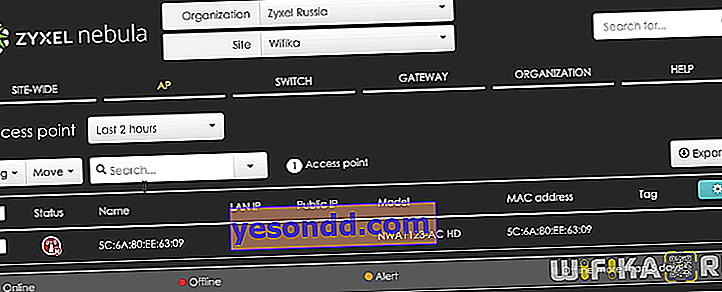
それをクリックすると、アクセスポイントの詳細設定が表示されます。これは、インターネットを介してリモートで利用できるようになりました。
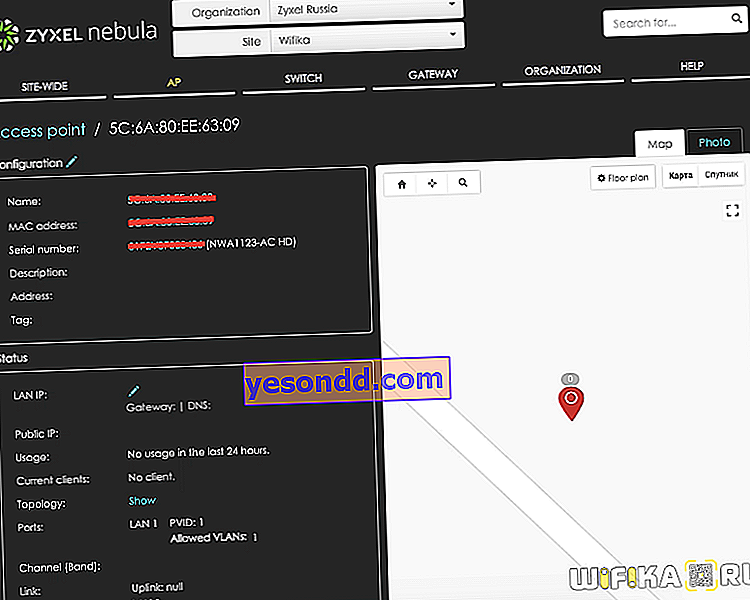
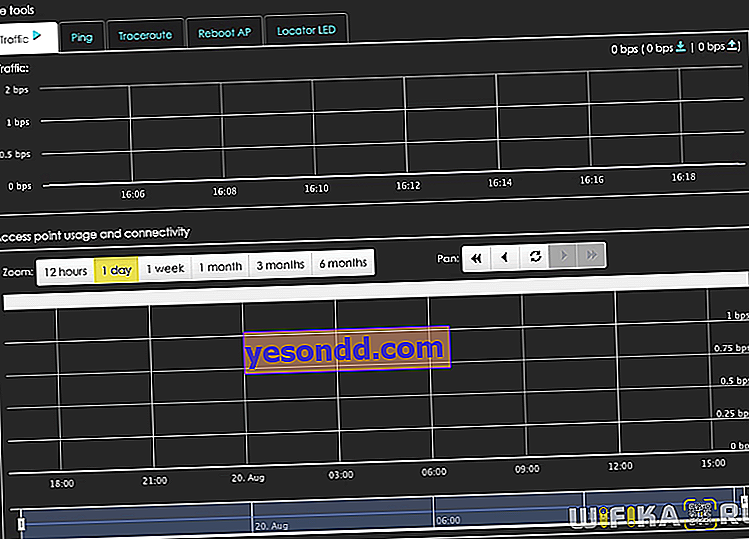
各アクセスポイントまたはルーターごとに、その場所についてのマークを設定することができます。これはマップに表示されます。あなたがそれらのいくつかを持っていて、それらが街の異なる部分にあるとき、これは便利です。
一般に、Zyxel NWA1123-AC HDの初期構成は、便利なステップバイステップウィザードのおかげでそれほど時間はかからないと結論できますが、詳細な構成はたくさんあり、それらを習得するには時間がかかります。
Zyxel Nebulaサービスにも同じことが当てはまります。一度登録に合格すると、wifiを配布するために利用可能なすべてのZyxel機器がアカウントに追加され、インターネット経由で制御するためにそれらに完全にアクセスできます。